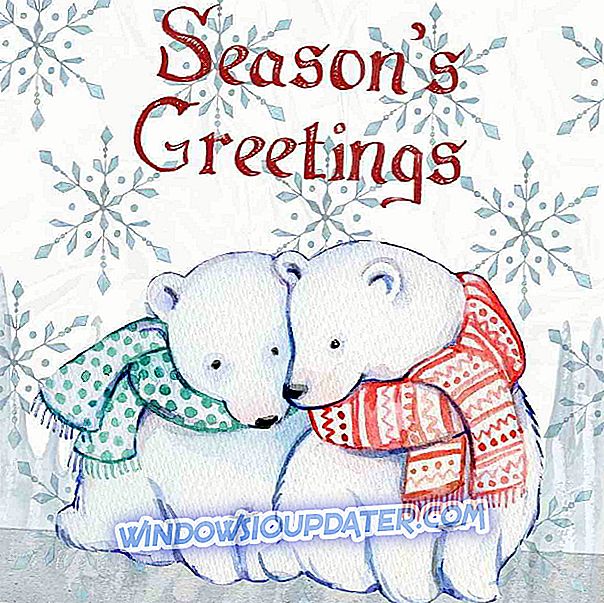GoPro je fotoaparát s vysokým rozlišením, který dokáže nahrávat 4K video. Po nahrání záznamu mnoho uživatelů GoPro přenese videa do svých stolních počítačů nebo notebooků, aby mohli přehrávat klipy s přehrávači médií Windows 10.
Přehrávače médií Windows 10 však ne vždy přehrávají videa GoPro pro některé uživatele. To je několik řešení pro stanovení GoPro videa, která se nepřehrávají ve Windows 10.
To je to, jak můžete opravit GoPro video problémy
1. Zkontrolujte specifikace systému
Uživatelé GoPro zaznamenávají svá videa na nejvyšší rozlišení 4K, což je přesně důvod, proč někteří uživatelé nemohou přehrávat nahraný výstup na svých stolních počítačích nebo noteboocích Windows 10! Uživatelé GoPro potřebují notebooky a desktopy s vyšší specifikací pro přehrávání svých 4K videí ve Windows. Media software nepřehraje 4K videa pro uživatele s PC, kteří nesplňují tyto minimální systémové požadavky pro 4K:
- Video RAM: Jeden GB
- RAM: Osm GB
- CPU: Intel Core i7 quad-core nebo Intel Xeon E5 minimálně
- GPU: Jakákoliv GPU vyšší než GeForce GTX 650 Ti, AMD A10-7800 APU, Intel HD Graphics 5000 a AMD Radeon HD 7000.
Někteří uživatelé budou pravděpodobně muset upgradovat své notebooky a stolní počítače, aby mohli přehrávat videa 4K GoPro. Uživatelé mohou zkontrolovat své systémové parametry prostřednictvím okna Systémové informace. Klepnutím na tlačítko Typ zde pro vyhledávání na hlavním panelu systému Windows 10 otevřete vyhledávací pole. Do vyhledávacího pole zadejte „systémové informace“ a kliknutím na položku Systémové informace otevřete okno uvedené níže. Uživatelé pak mohou zkontrolovat specifikace systému v okně Systémové informace.

2. Play GoPro Video s Media Player, který podporuje HEVC
Ne všechny přehrávače médií mohou přehrávat 4K videa. Uživatelé tak budou potřebovat přehrávač médií, který podporuje HEVC pro přehrávání 4K GoPro klipů. Přehrávač Windows Media Player nepřehraje 4K videa bez sady kodek Media Player Codec. 5K Player, KMPlayer a VLC jsou tři z nejlepších mediálních přehrávačů pro 4K klipy. Nainstalujte tedy jeden z těchto přehrávačů médií.
3. Otevřete Poradce při potížích s přehráváním videa
Poradce při potížích s přehráváním videa v systému Windows 10 může vyřešit problémy s přehráváním videa. Tento poradce při potížích by se proto mohl hodit pro opravu přehrávání videa GoPro. Uživatelé mohou otevřít Poradce při potížích s přehráváním videa v systému Windows 10 následujícím způsobem.
- Otevřete aplikaci Cortana klepnutím na tlačítko Typ zde pro vyhledávání na hlavním panelu.
- Do vyhledávacího pole zadejte 'Poradce při potížích'.
- Výběrem možnosti Poradce při potížích otevřete aplikaci Nastavení podle obrázku níže.

- Vyberte možnost Video Playback (Přehrávání videa) a klepněte na položku Spustit průvodce řešením problémů .

- Pokud to poskytuje, projděte si doporučená řešení pro řešení problémů.
4. Převeďte GoPro Video na nižší formát rozlišení
Uživatelé, kteří nemohou přehrávat 4K GoPro videa v systému Windows 10, je mohou převést na 1080p klipy pomocí ruční brzdy. To pravděpodobně zajistí, že rozlišení videa nebude příliš vysoká pro stolní počítač nebo notebook, ale uživatelé mohou také převést své klipy GoPro na ty s rozlišením nižším než 720p. To je, jak mohou uživatelé převést 4K GoPro záběry na 1080p videa s ruční brzdou.
- Klikněte na tlačítko Download Handbrake 1.2.0 na webové stránce Handbrake a uložte průvodce nastavením do složky.
- Chcete-li přidat optimalizátor videa do systému Windows 10, otevřete instalační program zařízení Handbrake.
- Stiskněte tlačítko Open Source .
- Klepnutím na položku File (Soubor) vyberte klip 4K GoPro, který chcete převést na alternativní rozlišení 1080p.
- Na postranním panelu Přednastavení napravo od okna Handbrake klikněte na General.
- Poté vyberte přednastavení Fast 1080p30 pro převedení videa na MP4 klip s rozlišením 1080 pixelů.
- Stisknutím tlačítka Procházet vyberte výstupní složku, do které chcete video uložit.
- Poté stiskněte tlačítko Spustit kódování .
5. Oprava poškozených video souborů GoPro
Video soubory GoPro se mohou poškodit, když se fotoaparát neočekávaně vypne. Někteří uživatelé proto mohou potřebovat opravit poškozené video GoPro.
Kamery GoPro zobrazují ikony opravy SOS, které zvýrazňují poškozené soubory. Umístěte kartu SD, která obsahuje video, které není přehráváno ve fotoaparátu. Po zapnutí může fotoaparát na displeji LCD zobrazit signál SOS. Pokud ano, po zobrazení ikony opravy opravte poškozený soubor stisknutím libovolného tlačítka.
6. Uvolněte paměť RAM a disk
4K GoPro videa také hog spoustu systémových prostředků v systému Windows 10. Někteří uživatelé proto mohou potřebovat uvolnit paměť RAM a místo na pevném disku (pro virtuální paměť), aby zajistili dostatek místa pro přehrávání jejich 4K záběry. Uživatelé mohou zavřít software na pozadí a uvolnit místo na disku následujícím způsobem.
- Chcete-li zavřít software třetích stran, klepněte pravým tlačítkem myši na hlavní panel a vyberte položku Správce úloh .
- Poté vyberte nadbytečný software třetích stran uvedený pod položkou Apps na kartě Process.

- Klepnutím na tlačítko Ukončit úlohu zavřete vybraný software.
- Chcete-li uvolnit místo na disku, zadejte do vyhledávacího pole aplikace Cortana 'disk cleaner'. Kliknutím na položku Vyčištění disku otevřete níže uvedené okno.

- Vyberte jednotku C: a klepněte na tlačítko OK .
- Zaškrtněte políčka Dočasné soubory a Koš . Uživatelé mohou také vybrat některá další zaškrtávací políčka, aby se uvolnilo více místa na pevném disku.

- Poté stiskněte tlačítko OK .
Přehrávače médií Windows 10 tedy obvykle nehrají klipy GoPro, protože jejich rozlišení 4K je příliš vysoká. Převod videa na formáty s nižším rozlišením obvykle zajistí přehrávání.
Někteří uživatelé však mohou potřebovat uvolnit paměť RAM a pevný disk (pro přehrávání 4K) nebo opravit poškozená videa GoPro.
SOUVISEJÍCÍ ČLÁNKY ZKONTROLOVAT:
- Jak opravit poškozené GoPro video soubory
- Rychlá oprava: Windows 10 nelze přehrát MP4 soubory
- Jak opravit všechny poškozené video soubory v počítači se systémem Windows